Nokia E51-1 Black: Связь с другими устройствами
Связь с другими устройствами: Nokia E51-1 Black

Связь с другими устройствами
Существует несколько способов подключения данного
устройства к Интернету, внутренней корпоративной
Программный пакет
сети, а также к другому устройству или компьютеру.
Nokia PC Suite
Программный пакет Nokia PC Suite можно установить с
Быстрая загрузка
компакт-диска или из сети Интернет. Nokia PC Suite
может использоваться только в операционных
Высокоскоростной прием пакетных данных (HSDPA
системах Windows 2000, Windows XP и Windows Vista. С
или 3.5G, обозначается символом
) является
помощью Nokia PC Suite можно создавать резервные
сетевой услугой в сетях UMTS и обеспечивает высокую
копии, выполнять синхронизацию устройства с
скорость загрузки данных. При включении
совместимым компьютером, перемещать файлы с
поддержки HSDPA в устройстве и подключении
устройства на совместимый компьютер и обратно или
устройства к сети UMTS, которая поддерживает HSDPA,
использовать устройство в качестве модема.
можно повысить скорость загрузки данных, например,
сообщений, сообщений электронной почты и страниц
Дополнительную информацию о Nokia PC Suite см. в
браузера в сотовой сети. Активное соединение HSDPA
руководстве пользователя Nokia PC Suite.
отмечается значком
. Значок может отличаться в
разных регионах.
В параметрах устройства можно включать и
Кабель для передачи
выключать поддержку HSDPA.
Информацию о предоставлении услуг и условиях
данных
подписки на услуги передачи данных можно получить
Выберите Меню > Связь > USB.
у поставщика услуг.
С помощью кабеля USB для передачи данных
HSDPA влияет только на скорость загрузки, но не
устройство можно подключить к совместимому
влияет на скорость передачи данных, например,
компьютеру. Перед использованием кабельного
104
сообщений и электронной почты в сoтовую сеть.
подключения установите пакет Nokia PC Suite на
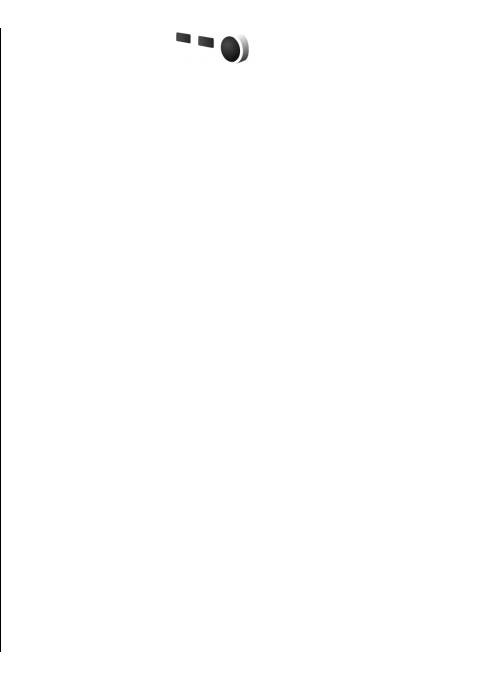
компьютер, так как при установке Nokia PC Suite на
компьютере автоматически устанавливается драйвер
ИК-порт
кабеля для передачи данных. Для использования
Не допускайте попадания инфракрасного луча в глаза,
режима Передача данных необязательно
а также на другие ИК-устройства. Данное устройство
устанавливать драйверы кабеля USB.
относится к лазерным изделиям класса 1.
Подключите кабель к разъему USB устройства.
Используйте ИК-порт для соединения двух устройств и
Для изменения режима USB, обычно используемого с
передачи данных с одного устройства на другое. С
кабелем для передачи данных, выберите Режим
помощью ИК-порта можно передавать такие данные,
USB > PC Suite или Передача данных.
как визитные карточки, заметки календаря и
мультимедийные файлы, на совместимое
устройство.
Для настройки устройства на вывод запроса о режиме
при
каждом подключении кабеля USB для передачи
1. Убедитесь в том, что ИК-порты устройств
данных выберите Запрос при подкл. > Да.
направлены друг на друга. Расположение устройств
важнее, чем угол и расстояние между ними.
Передача данных из компьютера
2. Выберите Меню > Связь > ИК-порт для
1. Проверьте, что в параметрах управления
включения ИК-порта в устройстве.
подключениями в Nokia PC Suite в качестве типа
подключения выбран USB.
3. Включите ИК-порт в другом устройстве и
подождите несколько секунд, пока установится
2. Установите карту памяти в устройство и
соединение.
подключите устройство к совместимому
компьютеру с помощью кабеля USB для передачи
4. Найдите необходимый файл в приложении или
в
данных.
диспетчере файлов и выберите Функции >
Передать > Через ИК-порт.
3. В ответ на запрос устройства об используемом
режиме выберите
Передача данных. В этом
Если передача данных не начнется в течение одной
режиме устройство отображается на компьютере в
минуты после включения ИК-порта, соединение
виде съемного диска.
отменяется, и его необходимо установить снова.
4. Завершите соединение на компьютере (например,
Все полученные через ИК-порт элементы помещаются
с помощью мастера отключения или извлечения
в папку "Входящие" приложения "Сообщения".
оборудования в Windows) для того, чтобы
При увеличении расстояния между устройствами
избежать повреждения карты памяти.
соединение прерывается, однако инфракрасный луч
устройства
остается активным до его отключения.
105
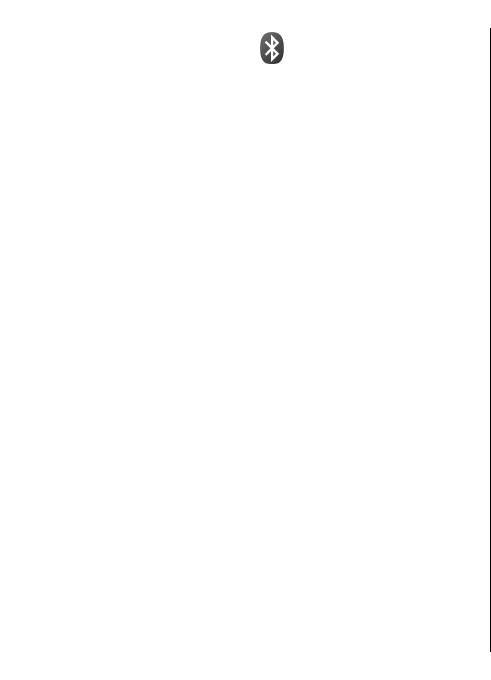
Generic Audio/Video Distribution Profile, Advanced Audio
Bluetooth
Distribution Profile и Audio/Video Remote Control Profile.
Для обеспечения совместимости устройств Bluetooth
Выберите Меню > Связь > Bluetooth.
используйте аксессуары, рекомендованные
корпорацией Nokia для данного устройства.
Информацию о совместимости данного устройства с
О технологии Bluetooth
другими устройствами можно получить у
Технология Bluetooth обеспечивает беспроводное
изготовителей этих устройств.
соединение двух электронных устройств, которые
При работе функции Bluetooth (в том числе и в фоновом
находятся на расстоянии до 10 метров друг от друга. С
режиме во время использования других функций)
помощью канала связи Bluetooth можно передавать
расходуется дополнительная энергия аккумулятора,
изображения, видеоклипы, тексты, визитные
поэтому время работы устройства сокращается.
карточки, заметки календаря, а также устанавливать
В
некоторых странах на применение устройств
беспроводное соединение с другим устройством
Bluetooth могут быть наложены ограничения.
Bluetooth.
Информацию об этом можно получить в местных
В устройствах Bluetooth для передачи информации
органах власти или у поставщика услуг.
используются радиоволны, поэтому прямая видимость
между данным устройством и другим устройством
Bluetooth не требуется
. Обязательным является
Передача и прием данных по
единственное условие: устройства должны находиться
на расстоянии не более 10 м друг от друга, однако на
каналу Bluetooth
соединение влияет наличие препятствий (например,
1. При первом запуске приложения Bluetooth
стен), а также помехи от других электронных
необходимо ввести имя устройства. Для упрощения
устройств.
распознавания своего устройства при наличии
Одновременно можно установить несколько
поблизости нескольких устройств Bluetooth
соединений Bluetooth. Например, если к устройству
введите для него уникальное имя.
подключена минигарнитура, можно одновременно
2. Выберите Bluetooth > Вкл..
передавать файлы на другое совместимое устройство.
3. выбор значения Доступ к телефону > Доступен
Данное устройство совместимо с устройствами
всем или Задайте период. Если выбран параметр
Bluetooth версии 2.0 и поддерживает следующие
Задайте период, необходимо определить время, в
профили Bluetooth: Dial-up Networking Profile, Object
течение которого устройство доступно для других
Push Profile, File Transfer Profile, Handsfree Profile,
пользователей
. Ваше устройство и введенное имя
106
Headset Profile, Basic Imaging Profile, SIM Access Profile,
Generic Object Exchange Profile, Generic Access Profile,
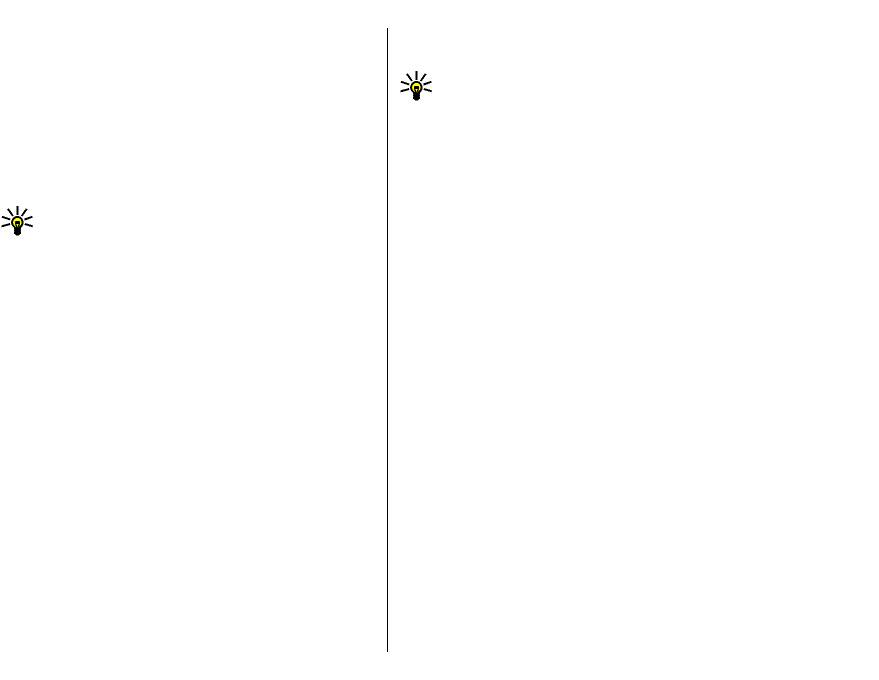
будет доступно пользователям других устройств
сообщение помещается в папку "Входящие" в
Bluetooth.
приложении "Сообщения".
4. Откройте приложение, в котором сохранен
Совет: Можно обратиться к файлам в устройстве
передаваемый объект.
или на карте памяти с помощью совместимого
аксессуара, который поддерживает услугу
5. Выберите объект и выберите Функции >
клиента профиля передачи файлов (например,
Передать > По каналу Bluetooth. Выполняется
портативного компьютера).
поиск других доступных устройств Bluetooth, затем
на дисплей выводится список обнаруженных
Соединение Bluetooth завершается автоматически
устройств.
после передачи или приема данных. Только пакет
Совет: Если канал Bluetooth использовался
Nokia PC Suite и некоторые аксессуары, например,
ранее для передачи данных, отображается
минигарнитуры, сохраняют соединение, даже если оно
список результатов предыдущего поиска.
не используется.
Для поиска дополнительных устройств
Bluetooth выберите Новый поиск.
Сопряжение устройств
6. Выберите устройство для подключения. Если
Откройте вкладку сопряженных устройств.
другое устройство перед передачей данных
запрашивает сопряжение, на дисплей выводится
Перед началом сопряжения придумайте код доступа
запрос на ввод кода доступа.
(от 1 до 16 цифр) и передайте его пользователю
другого устройства. В устройствах, в которых
После установления соединения на дисплей выводится
интерфейс пользователя отсутствует, используется
сообщение Выполняется передача данных.
фиксированный код доступа. Код доступа требуется
Сообщения, передаваемые по
каналу связи Bluetooth,
только при первом подключении устройств. После
не сохраняются в папке "Переданные" в приложении
сопряжения можно подтверждать соединение.
"Сообщения".
Сопряжение и подтверждение соединения ускоряет и
Для приема данных по каналу Bluetooth выберите
упрощает соединение, так как не
требуется
Bluetooth > Вкл. и выберите Доступ к телефону >
подтверждать соединение между сопряженными
Доступен всем для приема данных от не
устройствами при каждом подключении.
сопряженного устройства или Скрыт для приема
Код доступа для удаленного доступа к SIM-карте
данных только от сопряженного устройства. При
должен содержать 16 цифр.
приеме данных по каналу связи Bluetooth устройство
1. Выберите Функции > Нов. сопр. устр-во.
подает тональный сигнал, а
на дисплей выводится
Устройство выполнит поиск доступных устройств
запрос на подтверждение приема сообщения, в
107
Bluetooth. Если канал Bluetooth использовался
котором содержатся данные. В случае подтверждения
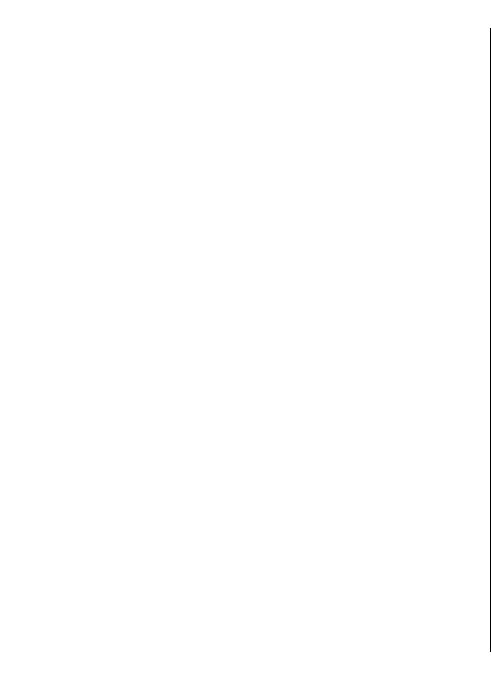
ранее для передачи данных, отображается список
или компьютеру, а также устройствам, которые
результатов предыдущего поиска. Для поиска
принадлежат лицам, пользующимся вашим доверием.
дополнительных устройств Bluetooth выберите
Если требуется каждый раз подтверждать отдельные
Новый поиск.
запросы на подключение другого устройства,
выберите Уст. как запрещ..
2. Выделите в списке устройство, с которым требуется
выполнить сопряжение, и введите код доступа. На
Для работы аудиоаксессуара Bluetooth, например,
другом устройстве необходимо ввести этот же код
устройства громкой связи или минигарнитуры
доступа.
Bluetooth, необходимо выполнить сопряжение
устройства с аксессуаром. Код доступа и
3. Выберите Да для автоматического установления
дополнительные инструкции см. в руководстве по
соединения между устройствами или Нет для
эксплуатации аксессуара. Для
подключения
подтверждения соединения вручную при каждой
аудиоаксессуара включите аксессуар. Некоторые
попытке соединения. После сопряжения
аудиоаксессуары автоматически подключаются к
устройство сохраняется на странице сопряженных
устройству. В противном случае откройте вкладку
устройств.
сопряженных устройств, выделите аксессуар и
Для ввода псевдонима сопряженного устройства
выберите Функции > Подкл. аудиоустройство.
выберите Функции > Псевдоним. Псевдоним
отображается только в Вашем устройстве.
Для удаления сопряжения выберите устройство,
Советы по защите данных
сопряжение с которым требуется удалить, и выберите
Когда связь Bluetooth не используется, выберите
Функции > Удалить. Для удаления всех
Bluetooth > Откл. или Доступ к телефону >
сопряженных устройств выберите Функции >
Скрыт.
Удалить все. Если выполняется операция отмены
Не выполняйте сопряжение с неизвестными
сопряжения с устройством,
с которым в этот момент
устройствами.
установлено соединение, сопряжение отменяется, а
соединение завершается.
Для того, чтобы разрешить сопряженному устройству
Режим доступа к SIM-
автоматически подключаться к устройству, выберите
Уст. как разреш.. После этого соединение вашего
устройства с этим устройством может быть
карте
установлено без подтверждения. Специальное
В режиме доступа к SIM-карте можно получить доступ
подтверждение или разрешение не требуются. Такой
к SIM-карте устройства с совместимого автомобильного
108
признак можно присвоить своим собственным
комплекта. Таким образом, не требуется отдельная
устройствам, например, совместимой минигарнитуре
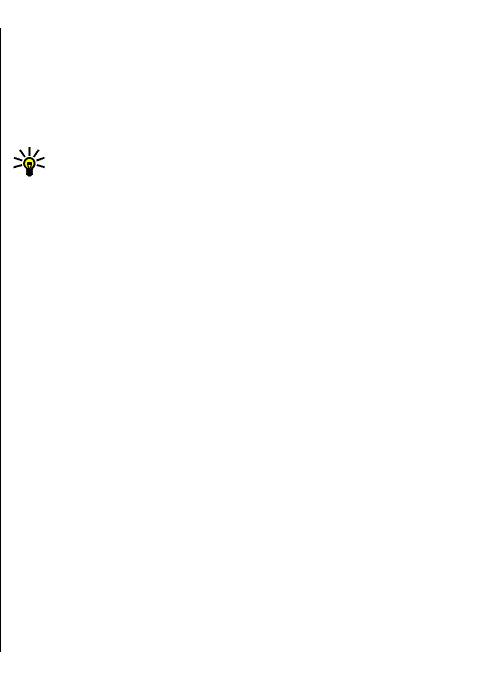
SIM-карта для доступа к данным SIM-карты и
4. Выберите необходимое устройство из списка
подключения к сети GSM.
совместимых устройств.
Для использования режима доступа к SIM-карте
5. Введите код доступа Bluetooth, отображаемый на
необходимо следующее:
дисплее автомобильного комплекта, чтобы
подключить автомобильный комплект к
• совместимый автомобильный комплект с
устройству.
поддержкой беспроводной связи Bluetooth;
Совет: Если Вы уже получили доступ к SIM-карте
• действующая SIM-карта в устройстве.
с автомобильного комплекта, используя
Когда в беспроводном устройстве включен режим
активный пользовательский режим,
удаленного доступа к SIM-карте, для посылки и приема
автомобильный комплект автоматически
вызовов можно использовать только совместимый
осуществляет поиск устройства с SIM-картой.
подключенный аксессуар, например, автомобильный
Если Ваше устройство обнаружено и включена
комплект
. В этом режиме беспроводное устройство не
автоматическая авторизация, то при включении
позволяет посылать вызовы, за исключением вызовов
зажигания автомобиля выполняется
службы экстренной помощи, номера которой
автоматическое подключение автомобильного
запрограммированы в устройстве. Для посылки
комплекта к сети GSM.
вызовов из устройства необходимо выйти из режима
удаленного доступа к SIM-карте. Если включена
После включения режима удаленного доступа к SIM-
функция блокировки устройства, введите код
карте в устройстве можно использовать
приложения,
блокировки и разблокируйте устройство.
для которых не требуется сеть или услуги SIM.
Дополнительную информацию об автомобильных
Для соединения устройства с автомобильным
комплектах и совместимости с используемым
комплектом без отдельного принятия или
устройством см
. на web-узеле Nokia и в руководстве по
авторизации выберите Меню > Связь > Bluetooth и
эксплуатации автомобильного комплекта.
откройте вкладку сопряженных устройств. Выделите
автомобильный комплект, нажмите клавишу
Использование режима доступа к SIM-карте
прокрутки и введите код доступа Bluetooth. Когда
1. Выберите Меню > Связь > Bluetooth >
устройство запрашивает автоматическую установку
Удаленн. доступ SIM > Включено.
соединения, выберите Да. Если выбрано значение
2. Активируйте соединение Bluetooth в
Нет, запрашиваемое с автомобильного комплекта
автомобильном комплекте.
соединение
должно приниматься каждый раз
отдельно.
3. С помощью автомобильного комплекта запустите
поиск совместимых устройств. Инструкции см. в
Для завершения соединения с устройством в режиме
руководстве по эксплуатации автомобильного
удаленного доступа к SIM-карте выберите Меню >
109
комплекта.
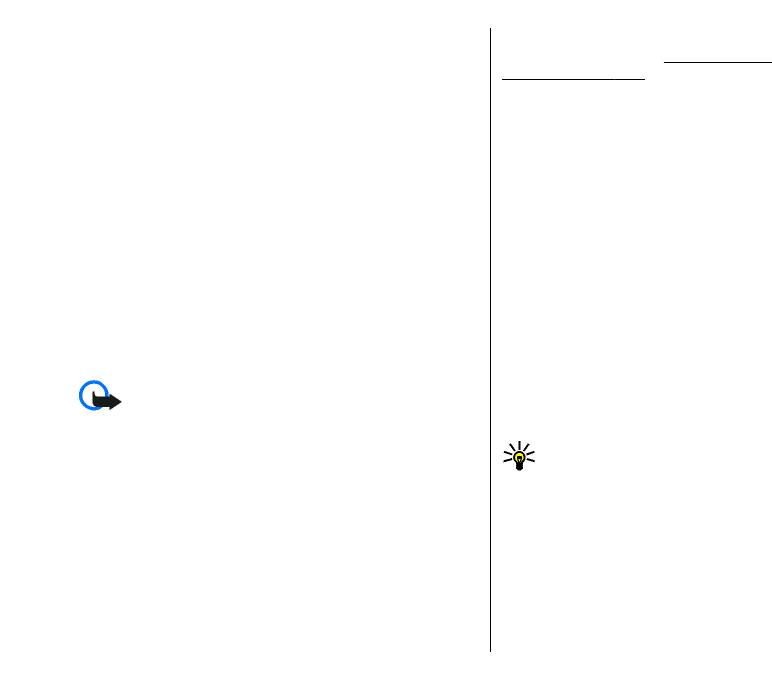
Связь > Bluetooth > Удаленн. доступ SIM >
передачи данных. Можно также завершить
Отключено.
соединение вручную.
См. "Диспетчер
соединений" с. 115.
Беспроводную локальную сеть можно использовать
WLAN
во время голосового вызова или при активном
соединении в режиме пакетной передачи данных.
В некоторых местах, например, во Франции,
Можно установить одновременное соединение только
установлены ограничения на использование
с одной точкой доступа беспроводной локальной сети,
беспроводных локальных сетей. Дополнительную
но эта точка доступа к Интернет может использоваться
информацию можно получить в местных органах
несколькими приложениями.
власти.
Беспроводной локальной сетью (если есть) можно
Устройство позволяет обнаруживать беспроводные
пользоваться при включенном режиме "Автономный".
локальные сети (WLAN) и подключаться к ним. Для
При установлении
и использовании беспроводного
использования WLAN сеть должна быть доступна в
соединения с локальной сетью строго соблюдайте все
этом месте и устройство должно быть подключено к
установленные требования техники безопасности.
сети.
При перемещении устройства за границу зоны
действия точки доступа WLAN функция роуминга
автоматически переключает устройство на другую
Соединения с WLAN
точку доступа в пределах той же беспроводной
локальной сети. Нахождение рядом с точками доступа,
Важное замечание: Для повышения
принадлежащими одной и той же сети, обеспечивает
безопасности соединения с беспроводной локальной
устойчивое подключение устройства
к сети.
сетью включите один из предусмотренных методов
Совет: Для просмотра адреса точки доступа MAC
шифрования. Использование шифрования снижает
(Протокол доступа к среде), который
риск несанкционированного обращения к данным.
идентифицирует устройство, например, для
Для использования WLAN необходимо создать точку
настройки MAC-адреса устройства в
доступа к Интернет в беспроводной локальной сети.
маршрутизаторе WLAN, введите *#62209526# на
Используйте эту точку доступа в приложениях,
клавиатуре устройства. MAC-адрес отображается
которые требуют подключения к Интернет. При
на дисплее устройства.
создании соединения в режиме передачи
данных
через точку доступа в беспроводной локальной сети
устанавливается беспроводное соединение с
110
локальной сетью. Активное подключение к сети WLAN
завершается при завершении подключения в режиме
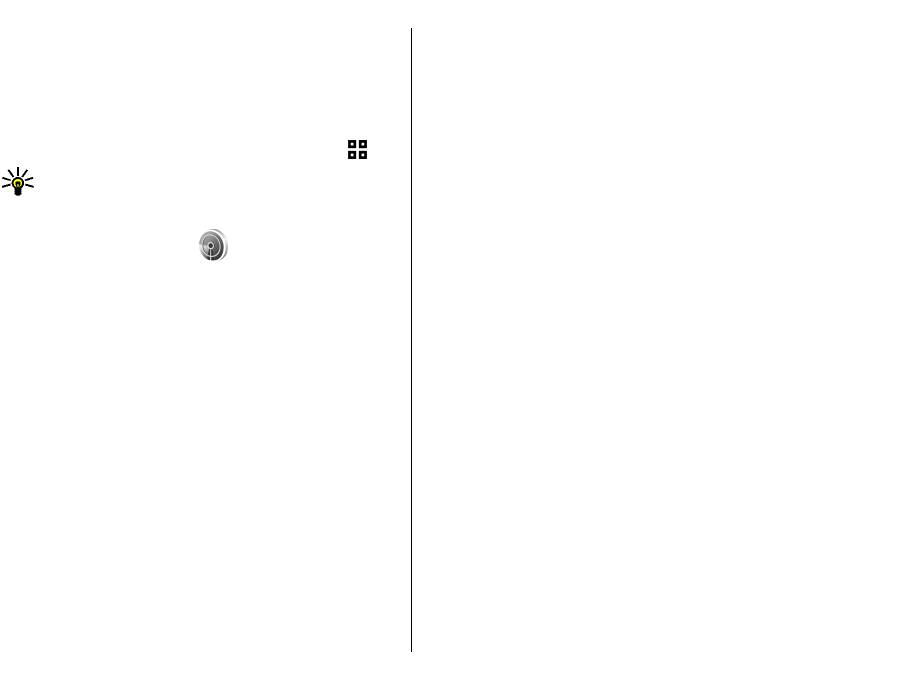
Для повышения безопасности соединения с
См. доступность WLAN
беспроводной локальной сетью включите один из
Для отображения доступности сети WLAN в устройстве
предусмотренных методов шифрования.
выберите Меню > Средства > Настр-ки >
Использование шифрования снижает риск
Подключение > WLAN > Показыв. доступн.
несанкционированного обращения к данным.
WLAN.
Использование мастера в активном режиме
Если WLAN доступна, на дисплее отображается
.
ожидания
Совет: Можно также выполнить сканирование
В активном режиме ожидания мастер WLAN
доступных сетей.
отображает состояние подключения к беспроводной
локальной сети и результаты поиска сети. Для
просмотра доступных функций выделите строку, в
которой отображается состояние, и
нажмите клавишу
Мастер WLAN
прокрутки. В зависимости от состояния можно
Выберите Меню > Связь > Маст. WLAN.
запустить Web-браузер с использованием
Мастер WLAN помогает найти и выполнить
подключения к WLAN, отключить устройство от WLAN,
подключение к беспроводной локальной сети. При
выполнить поиск WLAN, включить или выключить
открытии приложения устройство начинает поиск
поиск сети.
доступных сетей WLAN и составляет их список.
Если сканирование WLAN выключено и подключение
Для обновления списка доступных сетей WLAN
к WLAN отсутствует, в активном режиме ожидания
выберите Функции > Обновить.
отображается текст Поиск WLAN выключен. Для
включения сканирования и поиска беспроводных
Для запуска или продолжения сеанса просмотра с
локальных сетей выделите строку состояния и
использованием точки доступа сети WLAN, выделите
нажмите клавишу прокрутки.
требуемую сеть и выберите Функции > Начать
просмотр
или Продолжить просм.
Для завершения активного соединения с WLAN
выберите Функции > Отключить WLAN.
Для просмотра сведений о WLAN выберите Функции >
Информация.
Для сохранения точки доступа к WLAN выберите
Функции > Задать тчк доступа.
111
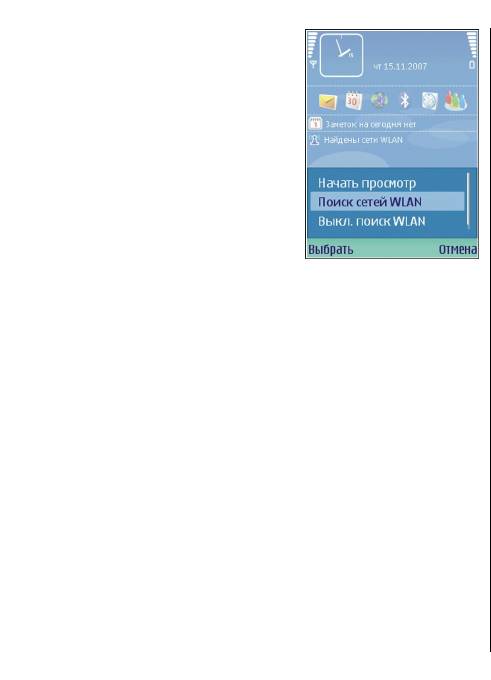
Для запуска поиска
Все или некоторые точки доступа в устройстве могут
доступных WLAN выделите
быть предварительно настроены поставщиком услуг,
строку состояния, нажмите
поэтому их невозможно создать, изменить или
клавишу прокрутки и
удалить.
выберите Поиск сетей
WLAN. Для выключения
поиска доступных WLAN
Настройка точки доступа к
выделите строку состояния,
Интернет для пакетной
нажмите клавишу прокрутки
и выберите Выкл. поиск
передачи данных (GPRS)
WLAN.
1. Выберите Меню > Средства > Настр-ки >
Когда выбрана функция
Подключение > Точки доступа.
Начать просмотр, мастер
WLAN автоматически создает
2. Выберите Функции > Новая тчк доступа для
точку доступа для выбранной сети WLAN. Эту точку
создания новой точки доступа или выберите
доступа можно использовать в других приложениях,
существующую точку доступа в списке и затем
требующих подключения к WLAN.
выберите Функции > Дублир. точку доступа для
использования этой точки доступа в качестве
Если выбрана
защищенная сеть WLAN, запрашиваются
основы для новой точки доступа.
соответствующие коды доступа. Для подключения к
скрытой сети необходимо ввести правильный код
3. Определите следующие параметры:
набора услуг (SSID).
• Имя подключения — Введите описательное
имя
для соединения.
• Канал данных — Выберите Пакетн. данные.
• Имя точки доступа — Введите имя точки
Точки доступа в
доступа. Имя обычно предоставляется
поставщиком услуг.
Интернет
• Имя пользователя — Введите имя
Точка доступа в Интернет - это набор параметров,
пользователя, если оно требуется поставщиком
определяющих, как устройство создает подключение
услуг. Имя пользователя часто зависит от
к сети в режиме передачи данных. Для использования
регистра и предоставляется поставщиком услуг.
услуг электронной почты и обмена мультимедийными
• Запрос пароля — Выберите Да, чтобы вводить
сообщениями или просмотра Интернет-страниц
пароль при каждом входе в сервер,
или Нет,
112
сначала необходимо определить точку доступа для
чтобы сохранить пароль в памяти устройства и
этих услуг.
выполнять вход автоматически.
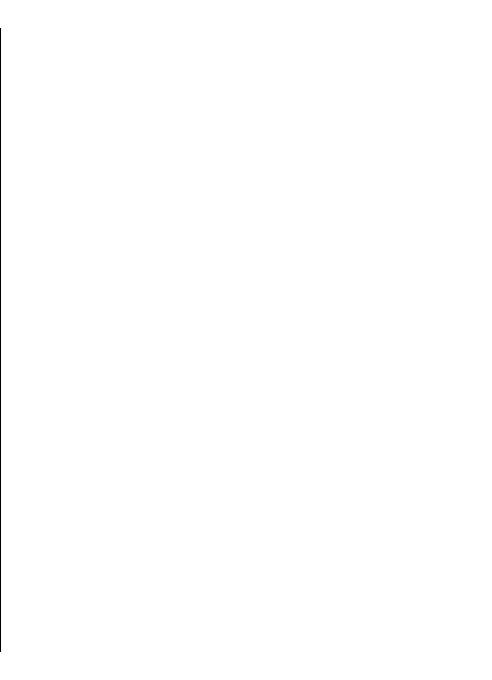
• Пароль — Введите пароль, если он требуется
• IP-адрес телефона — Введите IP-адрес устройства.
поставщиком услуг. Пароль часто зависит от
Выберите Автоматически для получения IP-адреса
регистра и предоставляется поставщиком услуг.
устройства из сети. Этот параметр отображается
• Аутентификация — Выберите С защитой для
только в том случае, если выбрано Тип сети >
передачи пароля в шифрованном виде или
IPv4.
Обычная для передачи пароля в шифрованном
• Адрес DNS — Выберите Первичный DNS и
виде, когда возможно.
Вторичный DNS и введите IP-адреса, если это
• Домашняя страница — Введите Интернет-
требуется поставщиком услуг. В противном случае
адрес страницы, которая должна отображаться
адреса серверов DNS назначаются автоматически.
в качестве домашней при использовании этой
• Адрес прокси-серв. — Введите
адрес прокси-
точки
доступа.
сервера. Прокси-серверы используются
некоторыми поставщиками услуг как
4. По завершении определения настроек выберите
промежуточные серверы между услугами Интернет-
Функции > Доп. параметры, чтобы определить
доступа и пользователями. Эти серверы могут
дополнительные настройки, или Назад, чтобы
обеспечивать дополнительную защиту и ускорение
сохранить настройки и выйти.
доступа к услугам.
Дополнительные
Настройка точки доступа
параметры точки доступа к
для WLAN вручную
Интернет для пакетной
1. Выберите Меню > Средства > Настр-ки >
Подключение > Точки доступа.
передачи данных GPRS
2. Выберите Функции > Новая тчк доступа для
Выберите Меню > Средства > Настр-ки >
создания новой точки доступа или выберите
Подключение > Точки доступа.
существующую точку доступа в списке и затем
По завершении настройки основной точки доступа к
выберите Функции > Дублир. точку доступа для
Интернет для пакетной передачи данных (GPRS)
использования этой точки доступа в качестве
выберите Функции > Доп. параметры и определите
основы для новой точки доступа.
следующие дополнительные параметры:
3. Определите следующие параметры:
• Тип сети — В качестве типа Интернет-протокола
• Имя подключения — Введите описательное
выберите IPv4 или IPv6. Интернет-протокол
имя
для соединения.
определяет порядок передачи данных с устройства
113
• Канал данных — Выберите WLAN.
и на устройство.
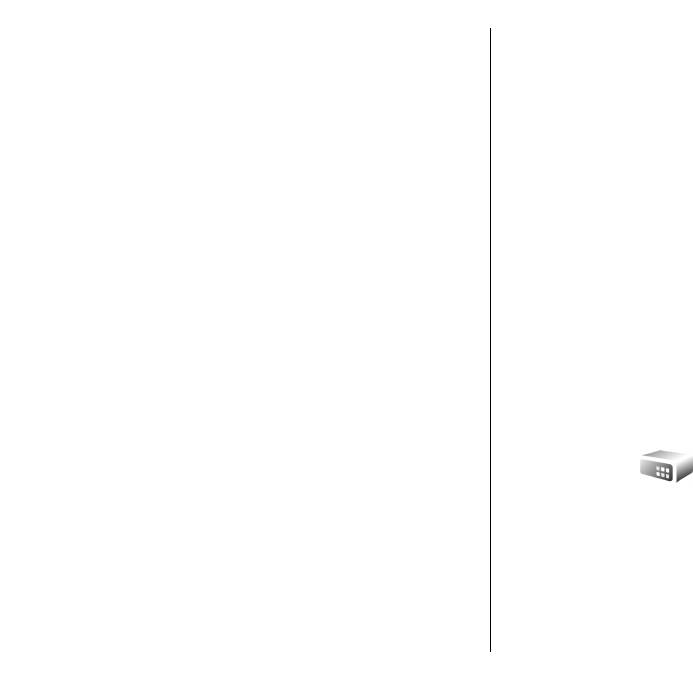
• Имя сети WLAN — Выберите Ввести вручную
Дополнительные
для ввода идентификатора (SSID),
идентифицирующего определенную сеть WLAN.
параметры точки доступа
Для выбора одной из доступных в данном месте
сетей WLAN выберите Поиск в сети.
для сети WLAN
• Состояние сети — Выберите Скрытая, если
Выберите Меню > Средства > Настр-ки >
сеть, к которой выполняется подключение,
Подключение > Точки доступа.
скрыта, или Открытая, если она не скрыта.
По завершении настройки основной точки доступа
• Режим сети WLAN — При выборе параметра
для WLAN выберите Функции > Доп. параметры и
Инфраструктура устройства могут
определите следующие дополнительные параметры.
взаимодействовать друг
с другом и устройствами
проводной сети через точку доступа WLAN. При
• Настройки IPv4 — Введите IP-адрес устройства и
выборе Одноранговый устройства могут
адреса серверов DNS для Интернет-протокола IPv4.
обмениваться данными непосредственно друг с
• Настройки IPv6 — Выберите или введите адреса
другом, и точка доступа WLAN не требуется.
серверов DNS для Интернет-протокола IPv6.
• Режим защиты WLAN — Необходимо выбрать
• Выделенный канал — Канал обычно выбирается
тот же режим защиты, который используется
автоматически. Для воода
канала (1 - 11) вручную
для точки доступа в сеть WLAN. При выборе WEP
выберите Задано пользоват.
(конфиденциальность на уровне проводной
• Адрес прокси-серв. — Введите адрес прокси-
связи), 802.1x или WPA/WPA2 (защищенный
сервера.
доступ Wi-Fi) необходимо также настроить
• Номер порта прокси — Введите номер порта
соответствующие дополнительные параметры.
прокси-сервера.
Дополнительную информацию см. в справочной
системе устройства.
• Пар. защиты WLAN — Измените параметры
Модем
защиты для выбранного режима защиты.
• Домашняя страница — Введите Интернет-
Выберите Меню > Связь > Модем.
адрес страницы, которая должна отображаться
Устройство, подключенное к совместимому
в качестве домашней при использовании этой
компьютеру, можно, например, использовать в
точки доступа.
качестве модема для подключения к Интернет.
Для автоматической настройки точки доступа WLAN
Перед использованием устройства в качестве
используйте мастер WLAN. Выберите Меню > Связь >
модема, выполните следующие действия:
Маст. WLAN.
114
• На компьютере необходимо установить
соответствующее программное обеспечение для
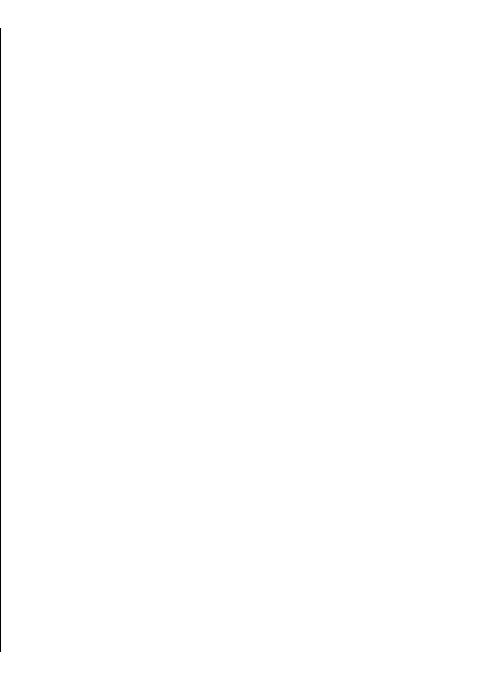
передачи данных, например, Nokia PC Suite.
Дополнительную информацию см. в руководстве
Диспетчер
пользователя Nokia PC Suite.
• Оформите у поставщика услуг сети или Интернет-
соединений
услуг подписку на соответствующие услуги сети.
Выберите Меню > Связь > Дисп.подкл..
• Установите на компьютере соответствующие
драйверы. Необходимо установить драйверы для
кабельного соединения и при необходимости
Просмотр и завершение
установить или обновить драйверы Bluetooth или
ИК-порта.
активных подключений
Для подключения устройства к совместимому
Для просмотра открытых соединений в режиме
компьютеру с помощью ИК-соединения
нажмите
передачи данных выберите Активн.подкл..
клавишу прокрутки. Убедитесь, что инфракрасные
Для просмотра подробной информации о сетевых
порты устройства и компьютера направлены
подключениях выберите подключение в списке и
непосредственно друг на друга и между ними нет
выберите Функции > Сведения. Тип отображаемой
препятствий.
информации зависит от типа подключения.
Для подключения устройства к компьютеру с
Для завершения выбранного сетевого соединения
использованием технологии беспроводной связи
выберите Функции > Разъединить.
Bluetooth установите соединение с компьютера. Для
Чтобы завершить все активные сетевые подключения
включения функции Bluetooth на устройстве выберите
одновременно, выберите Функции > Разъединить
Меню > Связь > Bluetooth и выберите Bluetooth >
все.
Вкл..
Если для подключения устройства к компьютеру
используется
кабель, установите соединение с
Поиск WLAN
компьютера.
Для поиска доступных сетей WLAN выберите Доступн.
При использовании устройства в качестве модема
WLAN. Отображается список доступных сетей WLAN,
некоторые другие функции связи могут отсутствовать.
режим работы каждой из сетей (инфраструктура или
одноранговая сеть без точки доступа), индикатор
уровня радиосигнала, индикаторы шифрования
данных в сети и индикатор активного подключения
устройства к сети.
115

Для просмотра сведений о сети выделите ее и нажмите
клавишу прокрутки.
Для создания сетевой точки доступа к Интернет
выберите Функции > Задать тчк дост..
116
Оглавление
- Содержание
- Правила техники безопасности
- Начало работы
- Nokia E51
- Дополнительные возможности
- Сообщения
- Nokia Office Tools
- Мультимедийные возможности
- Связь с другими устройствами
- Управление защитой и данными
- Настройки
- Клавиши быстрого доступа
- Глоссарий
- Устранение неполадок
- Информация об аккумуляторах
- Уход и обслуживание
- Дополнительная информация по безопасности
- Алфавитный указатель






